
Satura rādītājs:
- Autors John Day [email protected].
- Public 2024-01-30 10:54.
- Pēdējoreiz modificēts 2025-01-23 14:59.



Ļoti sen es atradu Rotring NC skriberi bez kontroliera. Es pavisam aizmirsu, ko ar to gribēju darīt, bet pagājušajā nedēļā es to atkal atradu un vēlos no tā izgatavot tāfeles ploteri.
Mans personīgais rokraksts uz tāfeles nav tas elegantākais. Daži teksti paliek uz tāfeles veselu semestri vai dažreiz pat ilgāk. (daži pat vairs neizdzēš sausā veidā) Tāpēc šiem tekstiem ir vērts pielikt pūles, lai tos labi uzrakstītu ar mašīnu. Uz manas tāfeles tas būs daudz mazāk netīrs. Es varētu pat iepriekš uzrakstīt kādu tekstu pirms katras jaunas tēmas.
Rotring NC_scriber ir paredzēts, lai uzrakstītu burtus tehniskajos rasējumos laikā, kad tas vēl tika zīmēts ar rokām.
Piegādes
Materiāli:
- Rotring NC-scriber (vai jebkurš cits zīmēšanas galda pildspalvas ploteris)
- Arduino Uno
- Motora vairogs
- Daži džemperu kabeļi
- Strāvas adapteris Arduino
- Baltās tāfeles marķieri
- (pēc izvēles akrils)
- Gumijas lentes / lente
Rīki:
- Skrūvgrieži
- Baltā tāfele
- (pēc izvēles Lasercutter)
- Dators Arduino programmēšanai
1. darbība: atdaliet to


Pirmais solis ir atvērt to un redzēt, ar ko mums ir jāstrādā.
Es galu galā vēlos izmantot tastatūru, bet gandrīz visas manas Arduino Uno tapas jau ir aizņemtas ar motora vairogu, tāpēc pagaidām es neizmantošu tastatūru.
Man ir paveicies, ka pakāpieni ir 5 V, tāpēc tie var darboties tieši no motora vairoga bez papildu strāvas adaptera.
2. solis: elektroinstalācija



Es izmēģināju visas iespējamās elektroinstalācijas iespējas, un motori nedarbojās vienmērīgi, un vairogs joprojām darbojās ļoti karsti. Tad es uzzināju, ka lētajam motora vairogam, ko izmantoju, bija lodēšanas punkts, kas bija īssavienojums ar Arduino Uno USB porta ekranējumu. Elektriskās lentes gabals atrisināja visas manas problēmas, un pareizo tapas iestatījumu varēja viegli atrast.
Es mēģināju atrast vadus pareizajās krāsās un atzīmēju tos ar X un Y motoru, lai tos nesajauktu.
3. darbība: skice (kods)




Es lejupielādēju motora vairoga bibliotēku no Adafruit un instalēju to mapē Arduino.
Vispirms es mēģināju uzzīmēt kvadrātu ar Adafruit skici un izmēģināju dažādus iestatījumus.
Tagad bija pienācis laiks izstrādāt visus burtus. Katrai vēstulei es izveidoju atšķirīgu apakšprogrammu. Es tos visus zīmēju ar taisnām līnijām. (jo līknes ir cietas un man patīk kvadrātveida burtu retro 8 bitu dizains)
Es zīmēju burtus uz režģa 5 x 3 vai 5 x 5. (manā galvā)
Ja vēlaties rakstīt tekstu, jūs vienkārši izsaucat tukšās iestatīšanas () apakšrutīnas šādi:
Lai rakstītu WELCOME, ievietojiet to tukšajā iestatījumā () {w (); e (); l (); c (); o (); m (); e (); }
4. darbība: pievienojiet marķieri



Jūs varat vienkārši izmantot kādu lenti, lai pievienotu marķieri rakstīšanas galvai, bet man ir lāzergriezējs, tāpēc es to izmantošu:)
Es izveidoju vienkāršu turētāju, ko varu pieskrūvēt pie galvas un ar gumiju piestiprināt pildspalvu.
5. solis: pievienojiet Arduino



Līdz šim es neko nebojāju oriģinālajā NC skriberī, tāpēc man šķita mazliet nepareizi tajā urbt caurumus, lai ieskrūvētu arduino. Gumijas josla to paveica. Vēlāk, atkal pievienojot tastatūru, es varētu 3D drukāt vai ar lāzergriešanu izveidot jauku pielikumu Arduino.
6. darbība: mēģiniet rakstīt



Pildspalvu pacelšanas mehānisms uz NC-scriber ir paredzēts rakstīšanai uz horizontālas virsmas un nedarbojas uz tāfeles. Sākumā es to atrisināju, vienkārši piespiežot pildspalvu, kad tai bija jāraksta, un atlaidu, kad tā jāpaceļ. Kodā ir pauzes, lai dotu jums laiku. Tā kā pildspalva kustas, kad tā ir jātur, tas nedeva labus rezultātus.
Tāpēc tagad es to daru otrādi; Ja jums nav nepieciešams rakstīt, jūs nedaudz noliecat caurumu skriberi. Tas darbojas lieliski, izņemot burtu J. Visi pārējie burti sāk rakstīt augšējā kreisajā stūrī. Burts J sākas ar to, ka augšējā kreisajā stūrī NAV rakstīts, tāpēc es to vairākas reizes sajaucu.
7. solis: rakstīšana




Joprojām ir nedaudz grūti uzrakstīt skici parastos burtos, taču tas tiks atrisināts, kad ieradīsies V2 motora vairogs un es atkal varu pievienot tastatūru.
Mana tāfele noteikti izskatās kārtīgāka, tāpēc ļaujiet nodarbībām sākt!
(video ir holandiešu valodā)
Ieteicams:
Tāfeles krāsu burkas: 5 soļi (ar attēliem)

Tāfeles krāsu burkas: katram trakam zinātniekam ir vajadzīgas burkas, un šīm burkām ir vajadzīgas etiķetes, un, tā kā man patīk atkārtoti izmantot savas burkas, burku etiķetes vajadzētu pārrakstīt. Par laimi, pārrakstāmu etiķešu izgatavošana stikla burkām ir vienkārša ar tāfeles krāsu. Viss, kas jums nepieciešams, lai jūs
Izveidojiet rubriku uz tāfeles Uzziniet: 9 soļi
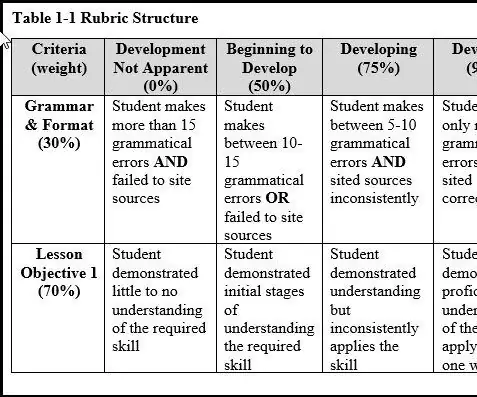
Rubrika Izveidot tāfeli Uzziniet: Ievads Rubrika ir kritēriju saraksts, pēc kura skolēni tiks vērtēti. Rubrikā ir iekļauta informācija, kas apraksta katru no dažādiem izpildes līmeņiem katram kritērijam, ko nosaka izstrādātājs (skolotājs, instruktors utt.). Rubrika ir
Wipy: pārmērīgi motivēts tāfeles tīrītājs: 8 soļi (ar attēliem)

Wipy: pārmērīgi motivēts tāfeles tīrītājs: Ievads Vai jums kādreiz bija apnicis tīrīt tāfeli? Vai esat kādreiz domājuši, cik daudz jūsu dzīve uzlabotos, ja robots varētu to izdarīt jūsu vietā? Tagad jums ir iespēja to padarīt par realitāti, izmantojot Wipy: pārāk motivētā tāfele ir tīra
Wiimote tāfeles iestatīšana: 3 soļi

Wiimote tāfeles iestatīšana: Iemesls tam ir parādīt, kā izmantot wiimote, Bluetooth USB adapteri, datoru un programmatūru, lai no pašreizējā monitora izveidotu zemu izmaksu planšetdatora ekrānu ar tikko uzskaitītajām sastāvdaļām. Es to izdarīju, redzot Džoniju lee video un lai gan
Magnētiskās peles tāfeles dzēšgumija: 5 soļi (ar attēliem)

Magnētiskās peles tāfeles dzēšgumija: Tāfeles tīrītāji ir sāpes! Ja viņi kaut kādā veidā nepiesprādzējas pie tāfeles, ir neizbēgami, ka jūs tos pazaudēsit vai kāds ar to aizies. Šī ir izgatavota no vecas peles, kuras iekšpusē ir magnēts, lai to turētu pie tāfeles. Apakšā ir plāksteris
